如何更换 ZS3-2 HDD 或 SSD
HDD 和 SSD 均可热交换,并且可以在存储控制器运行的同时进行移除和安装,而不影响其他硬件功能。使用以下过程更换 ZS3-2 HDD 或 SSD。
注 - 如有多个驱动器发生故障,一次仅更换一个驱动器。连续快速移除多个驱动器会导致硬件/池发生故障。另外,在磁盘固件升级期间请勿执行池配置操作。要检查是否正在升级,请在 BUI 中导航到 "Maintenance"(维护)> "System"(系统),或者在 CLI 中导航到 maintenance system updates。
- 确定出现故障的驱动器,方法是转至 BUI 的 "Maintenance"(维护)> "Hardware"(硬件)部分,然后单击驱动器信息图标
 。如果是在该系统上进行操作,则 HDD 或 SSD 上的琥珀色 "Service Required"(需要维修)指示灯应亮起。
。如果是在该系统上进行操作,则 HDD 或 SSD 上的琥珀色 "Service Required"(需要维修)指示灯应亮起。 - 如果不是在该系统上进行操作,请通过单击定位器图标
 来打开定位器指示灯。
来打开定位器指示灯。 - 在控制器前面,将空气过滤器的左侧和右侧的释放杆向内挤压 (1)。
- 向前旋转空气过滤器,将其从机箱中取出 (2)。
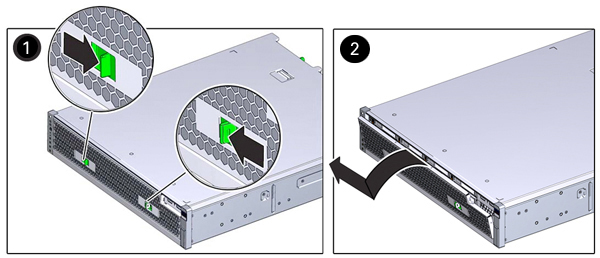
- 按出现故障的驱动器的释放按钮,将释放杆旋转到右侧。
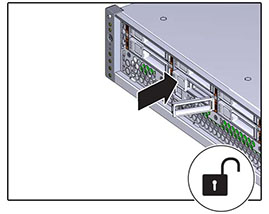
- 用手抓住释放杆,将驱动器从驱动器插槽中拔出。
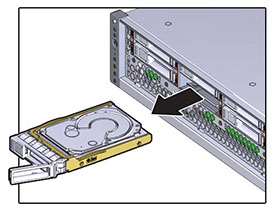
- 至少 30 秒之后,导航到 "Hardware"(硬件)> "Maintenance"(维护)屏幕,然后单击系统控制器上的右箭头图标
 ,验证软件能否检测到该驱动器不存在。
,验证软件能否检测到该驱动器不存在。 - 将更换驱动器与驱动器插槽对齐。
- 按释放按钮使驱动器滑入机箱,直到释放杆稍微向内移动。
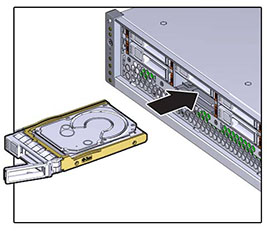
- 按释放杆,直到听到“咔嗒”一声使其完全闭合,将驱动器固定到驱动器插槽中。
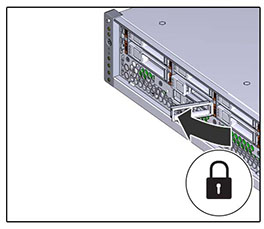
Oracle ZFS Storage 系统软件会自动检测和配置新驱动器。查看控制器或驱动器机框的详细信息时,该设备将显示在 BUI 的 "Maintenance"(维护)> "Hardware"(硬件)屏幕中。